word作为热门的办公软件,受到了许多的用户称赞,并且成为了用户的必备办公软件,因此word软件是大部分用户很喜欢的办公软件,当用户在word软件中编辑文档文件时,会遇到各种各样的问题,但是这些问题都是可以解决的,例如有用户在文档中插入表格后会发现无法拖动的情况,这个情况需要用户对表格属性进行设置,只需要在打开的表格属性窗口中,将文字环绕设置为环绕样式即可解决这个问题,相信有不少的用户也会遇到这个问题,其实问题的操作的过程并不难,因此有需要的用户可以来看看小编下方的经验分享,希望用户在看了教程后,能够从中获取有用的经验。
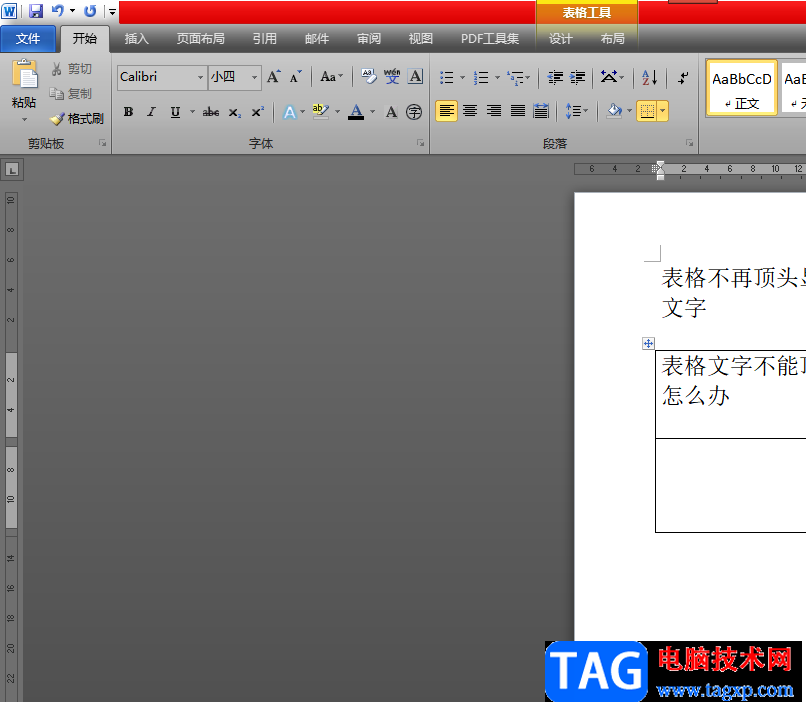
1.用户在word软件中打开文档文件,并进入到编辑页面上来进行设置

2.接着用户用鼠标右键点击表格,将会弹出相关的选项卡,用户选择表格属性选项
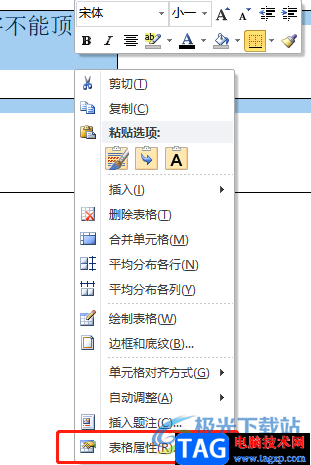
3.这时在打开的表格属性窗口中,用户需要在默认的表格选项卡上,点击文字环绕选项中的环绕选项
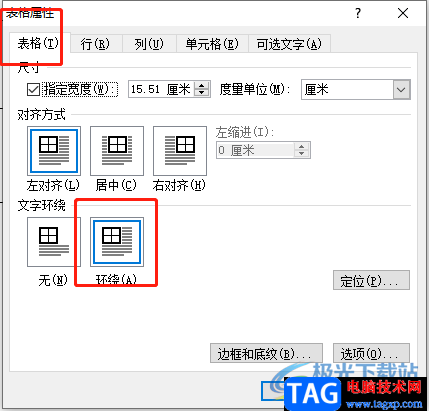
4.设置好后用户直接在窗口中按下确定按钮就可以了
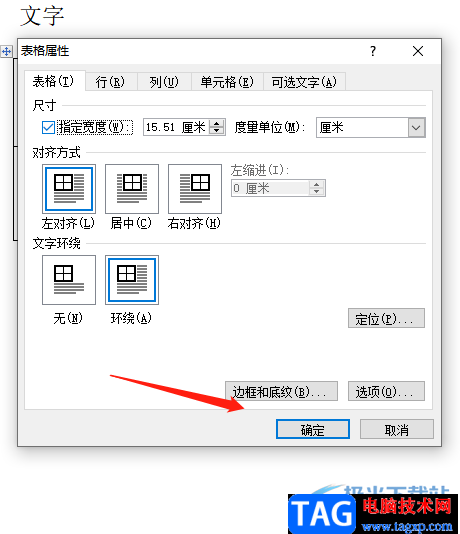
5.最后回到编辑页面上,用户点击表格并按下表格左上角显示出来的十字图标
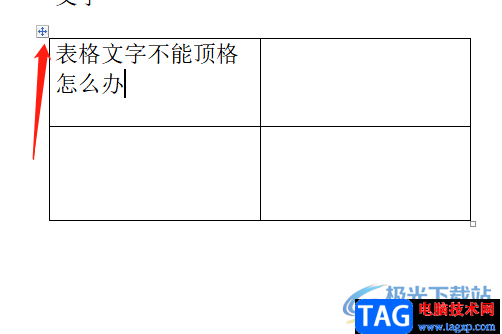
6.按住十字图标向下拉后,就可以成功移动表格了
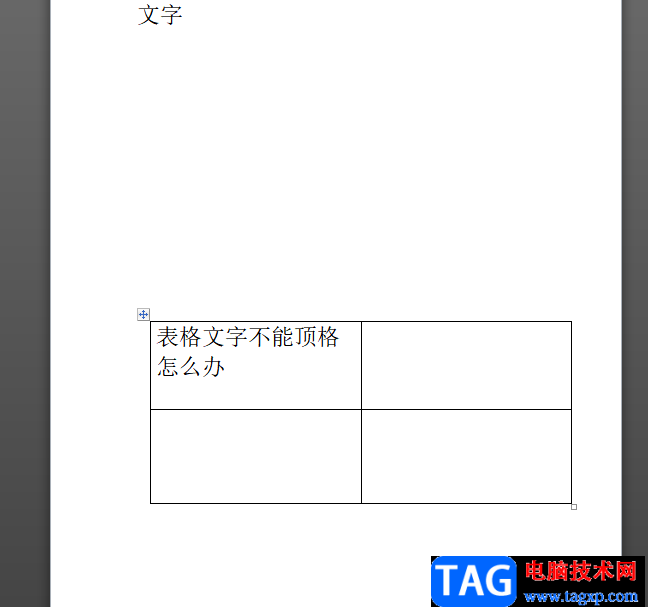
word软件逐渐成为了热门的办公软件,给用户带来了许多的好处,当用户在word软件中编辑文档文件时,会遇到页面中的表格有时无法移动的情况,这就需要用户对表格属性进行更改来解决,在打开的表格属性窗口中将文字环绕方式设置为环绕就可以了,因此感兴趣的用户快来试试看吧。
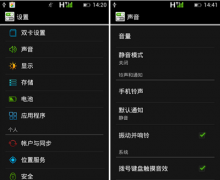 安卓手机设置来电和短信铃声的方法
安卓手机设置来电和短信铃声的方法
许多手机用户都喜欢设置一些自己喜欢的来电与短信铃声,今天......
 鬼谷八荒山中旧谊任务怎么触发?
鬼谷八荒山中旧谊任务怎么触发?
鬼谷八荒山中旧谊任务怎么做山中旧谊支线任务怎么触发游戏在......
 魔武无限战士中期装备选择建议
魔武无限战士中期装备选择建议
魔武无限战士中期装备选择建议,魔武无限战士中期装备选择什么......
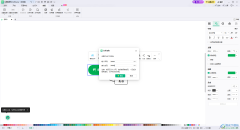 MindMaster思维导图设置文档加密的方法
MindMaster思维导图设置文档加密的方法
MindMaster思维导图工具是非常功能非常强大且实用的软件,很多小......
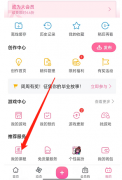 哔哩哔哩怎么进入课堂专区-哔哩哔哩进入
哔哩哔哩怎么进入课堂专区-哔哩哔哩进入
大伙知道哔哩哔哩怎么进入课堂专区吗?可能有的小伙伴还不太清......

Word是一款功能十分丰富的文档编辑程序,在Word中我们可以给文档添加图片、图表或是表格等内容,还可以设置文档的格式,在文档中添加目录。有的小伙伴在添加目录时会使用目录工具,也有...

word软件已经成为了用户在工作中必不可少的一款办公软件,让用户可以简单轻松的解决处理好文字的编辑问题,因此word软件深受用户的喜爱,当用户在使用word软件时,在编辑文档文件的过程中...

很多小伙伴在文字文档中插入图片之后想要将图片的背景变为透明样式,但又不知道该使用什么工具完成该设置。其实我们只需要在Word程序中选中目标图片,接着在格式工具的子工具栏中找到...

为什么所有Word文档都打不开,出现Word打不开之后先将Word重要文档备份下,然后将原来的Word软件卸载掉,重新安装Word软件,再去打开,也可以发现Word打开正常了,由于重新下载Word软件比较麻...

Word是很多小伙伴都在使用的一款文章编辑程序,在Word中,我们可以给文章添加图片、图表以及表格等各种内容,还可以对文章的文字、段落等进行格式设置。在使用Word编辑文章的过程中,有的...

Word2007文字对齐的实现方法 Word2007怎么文字对齐 文字对齐,或不对齐,是两个概念,输入完成一篇Word文档后,为了美观,我们经常会考虑将文档中的文字对齐,事实上对齐文字远没有我们想象...

相信大家在日常的工作中都会接触到word软件,这是一款深受用户喜爱的文字处理工具,可以帮助用户简单轻松的完成编辑工作,并且深受用户的喜爱,当用户在word软件中编辑文档文件时,就可...

Word文档是一款非常强大好用的文字处理软件,很多小伙伴基本上每天都会需要使用到该软件。在Word文档中我们有时候会为标题文字内容设置一定的样式效果,很多小伙伴会发现设置后,标题前...

越来越多的用户电脑上安装了word软件,在这款软件中用户可以感受到许多专业的文字处理功能,给用户带来了不少的帮助,当用户在使用word软件来编辑文档文件时,有时可以在页面上插入各种...

在Word2010文档中输入多级列表时有一个快捷的方法,就是使用Tab键辅助输入编号列表,操作步骤如下所述: 第1步,打开Word2010文档窗口,在开始功能区的段落分组中单击编号下拉三角按...

很多小伙伴在对文字文档进行编辑的时候都会选择使用Word程序,因为Word中的功能十分的丰富,并且操作简单。在使用Word的过程中,有的小伙伴可能会想要对文章中的所有同级标题进行格式编辑...

在WPS文档中编辑文字内容是非常简单且频繁的事,但是也总是会遇到在编辑过程中的一些问题,比如怎么在正文的前面添加一个标题内容,如果是经常编辑文字内容的小伙伴来说就是十分简单的...

对于办公人员来说,学会制作各种红头文件的文件头是十分有必要。比如,有时候我们会碰到制作联合发文的红头文件。什么是联合发文呢?即一份公文由两个或两个以上的单位联合制发。 日...

很多小伙伴在选择对文字文档进行编辑的软件或是程序时都会优先选择Word程序,因为Word中的功能十分的丰富,并且操作简单。在Word中我们可以给文章设置默认的字体格式,让之后所有创建的文...

很多小伙伴平时比较喜欢WPS这款软件进行相应的编辑设置,比如常常会通过WPS中的Word文档工具进行资料的调整和修改,但是最近一些小伙伴想要将图片和背景进行设置成一体来显示,那么怎么...